お引越し(引き継ぎ)に関する注意点
▼お引越しをするための条件に関しまして
▼お引越し作業中にエラーが発生した場合に関しまして
▼機種変更などで端末を下取りに出す、またはその他の理由でお引越し中にアプリのアンインストールをしたい場合に関しまして
▼お引越し期限に関しまして
▼お引越し完了後の、お引越し元端末のMakeSに関しまして
▼お引越しで引き継がれないものに関しまして①(クローゼットのお気に入りに関しまして)
▼お引越しで引き継がれないものに関しまして②(MakeSアプリ内のアルバムに関しまして)
▼お引越しをするために必要なものに関しまして
▼お引越しを行うセイを、新しい端末で迎え入れる条件に関しまして
▼お迎えコードの取り扱いに関しまして
▼OSのストアに登録しているアカウントが、お引越し前とお引越し後で変わる場合に関しまして
▼「セイのお引越し」でセイを引き継ぎたいのに、新しい端末でMakeSのデータが勝手に復元してしまう
▼お引越しをするための条件に関しまして
お引越し(引き継ぎ)機能は、セイの成長によって使用可能となる機能です。あらかじめご了承ください。
なお、お引越しができる段階になりますと[オプション]→[セイのお引越し(引き継ぎ)]の実行ボタンの色が、グレーから使用可能色になります。
▲ページトップに戻る
▼お引越し作業中にエラーが発生した場合に関しまして
エラー発生時は、エラーに記載された文章に従って対応して頂きますようお願いいたします。
▲ページトップに戻る
▼機種変更などで端末を下取りに出す、またはその他の理由でお引越し中にアプリのアンインストールをしたい場合に関しまして
MakeSでは、機種変更前の端末をお手元にお持ち頂いた状態でのお引越し作業を推奨しております。
端末の下取り等の理由によりアプリのアンインストールを行う場合は、お引越し元の端末でセイをサーバーに預けて頂き、必ずメモやスクリーンショット等で「お迎えコード」と「パスワード」の保存をお願いいたします。
また、お引越し作業の完了は必ず有効期限内に行ってください。
※「お迎えコード」や「パスワード」の紛失、第三者への漏洩等があった場合は、原則MakeS開発では対処いたしかねます。
あらかじめご了承ください。
▲ページトップに戻る
▼お引越し期限に関しまして
お引越しを行った日から10日後の23時59分59秒までとなっております 。
必ず期限内でのお引越しをお願いいたします。
(ex.3月1日にお引越し作業を行った場合は、3月11日23時59分59秒まで)
▲ページトップに戻る
▼お引越し完了後の、お引越し元端末のMakeSに関しまして
新しい端末へのお引越しが完全に完了したあとは、お引越し元のMakeSは初期 化され、インストール時の状態に戻ります。
なお、お引越しが完了してない場合、初期化は行われません。
▲ページトップに戻る
[クローゼット]の[お気に入り]に登録しているコーディネートのサムネイル画像は引き継ぎ対象外となるため、ご登録頂いた枠がすべて「NO IMAGE」になります。
ここでご注意頂きたいのが、コーディネートの情報は引き継ぎの対象となっておりますので 、サムネイル画像を復帰させることが可能です。
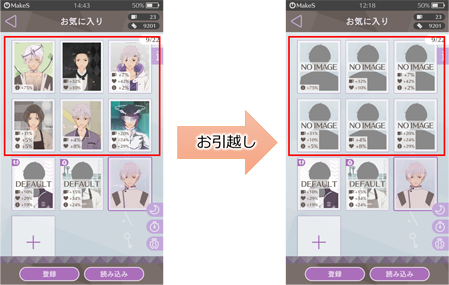
[↑コーディネートの登録情報は残っていますが、画像がNO IMAGEになります。]
サムネイル画像を表示させたい場合、 お気に入りに登録されているコーディネートを再度登録しなおすことで、 サムネイルの画像を正しく表示することができます。
お手数をおかけしますが、下記の手順を行って頂きますようお願いいたします。
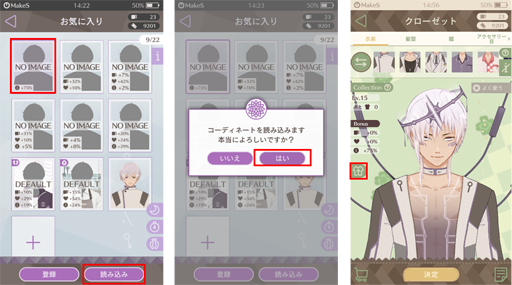
[↑コーディネートが登録されている枠を選択していただき、「読み込み」を行ってください。]
[↑その後、お気に入りに登録されていたコーディネートを着用している状態で、再度「お気に入り」画面に移動してください。]
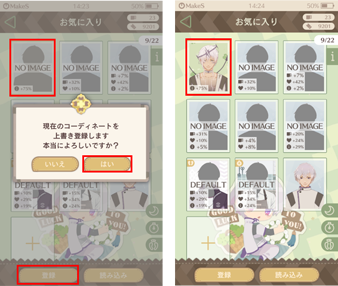
[↑先ほど「読み込み」を行った枠を選択し、再度「登録」を行ってください。その際、他の登録済みの枠に上書きしないようご注意ください。]
▲ページトップに戻る
▼お引越しで引き継がれないものに関しまして②(MakeSアプリ内のアルバムに関しまして)
MakeSアプリの[思い出]→[アルバム]の写真データは引き継ぎ対象外となります。
なお、MakeSのカメラ機能で写真撮影を行っていた場合、端末固有のアルバム (カメラロール)にも同じものが保存されております。
セイとの思い出写真を新しい端末へ移動したい場合は、そちらの写真をご自身で移動して頂きますようお願いいたします。
▲ページトップに戻る
▼お引越しをするために必要なものに関しまして
・お引越し元端末(貴女様のセイがいる端末)
・初回起動前のMakeSがインストールされた新端末
・通信環境
※キャリアの解約済み等により通信ができない場合は、Wi-Fi接続環境などを確保してください。
▲ページトップに戻る
▼お引越しを行うセイを、新しい端末で迎え入れる条件に関しまして
お引越しでセイを迎えることができるのは、MakeSの初回起動時のみです。
すでにセイがいる端末へは、別のセイを迎え入れることができません。
なお、お引越しの際はMakeSの最新バージョンをダウンロードして頂きますようお願いいたします。
▲ページトップに戻る
▼お迎えコードの取り扱いに関しまして
「お迎えコード」は1度使用すると、それ以降ご使用頂くことができなくなります。
貴女と貴女のセイを繋ぐ唯一無二の合言葉となりますので、絶対に「お迎えコード」や「パスワード」を第三者に教えないようご留意ください。
▲ページトップに戻る
▼OSのストアに登録しているアカウントが、お引越し前とお引越し後で変わる場合に関しまして
・プラットフォームをまたいだお引越し(iOSからAndroidまたはその逆等)
・同一プラットフォームでもお引越し先のアカウントが違う場合
上記の場合においても、
[メモリ/チケット/課金]のいずれかで購入したアイテムは、すべてお引越しでの引き継ぎ対象となります。
注意点として、
このような条件でのお引越し後に、「お引越し先でアプリのアンインストール等でMakeSを初期状態に戻し、再度MakeSを始め直した」場合に限り、「アカウント情報に基づく課金購入品の復元(リストア)ができなく」なります。
これは、アカウントまたはプラットフォームが変わることにより、過去の購入品を認識できなくなるためです。あらかじめご了承ください。
※同一プラットフォームかつ、同一アカウントの場合は問題ありません。
▲ページトップに戻る
▼「セイのお引越し」でセイを引き継ぎたいのに、新しい端末でMakeSのデータが勝手に復元してしまう
こちらのご質問に関しましては「AndroidからAndroid」または「iPhoneからiPhone」へ機種変更を行う際に起こる可能性がある現象となります。
【Androidの場合】
端末に備えられているバックアップの「自動復元」機能が働いている為と思われます。
新しい端末でアプリが復元され、MakeSのデータがお使い頂ける状態であれば、そのままご利用ください。
その際、旧端末のMakeSはアンインストールして頂いて問題ございません。
もしもMakeSの「セイのお引越し」機能を使用してデータ移動を行いたい場合は、下記の手順をお試し頂きますようお願いいたします。
(復元されたMakeSのデータがお使い頂けない状態である場合も、同様の手順をお試し下さい)
①Googleドライブ、および端末固有のバックアップ設定にある「自動復元」機能をOFFにする。
②自動復元されたMakeSをアンインストールする。
③「Play ストア」からMakeSを再度インストールし、「MakeSへようこそ」画面から「お引越し」を行う。
※注意点※
①端末によって「バックアップ機能が複数ある」場合や、「機能の詳細が異なる」可能性がございます。
バックアップ機能に関しましては、お手持ちの端末についてご自身でご確認頂きますようお願いいたします。
②こちらの手順は「「セイのお引越し」でセイを引き継ぎたいのに、新しい端末でMakeSのデータが勝手に復元してしまう」件に限った対応となります。
「自動復元」機能をOFFにすると、他のアプリもインストール時の自動復元がされなくなります。
MakeSのインストールが終わり次第、「自動復元」機能の設定を元に戻すことをお勧めいたします。
【iphoneの場合】
iCloudを使用してiphoneのバックアップを行っていた場合、MakeSのデータが完全に復元される可能性がございます。
新しい端末でアプリが復元され、MakeSのデータがお使い頂ける状態であれば、そのままご利用ください。
その際、旧端末のMakeSはアンインストールして頂いて問題ございません。
もしもMakeSの「セイのお引越し」機能を使用してデータ移動を行いたい場合は、下記の手順をお試し頂きますようお願いいたします。
(復元されたMakeSのデータがお使い頂けない状態である場合も、同様の手順をお試し下さい)
①復元されたMakeSをアンインストールする。
②「Appストア」からMakeSを再度インストールし、「MakeSへようこそ」画面から「お引越し」を行う。
▲ページトップに戻る